Zoom — це одна з найпопулярніших платформ для відеоконференцій, яка підтримує різні операційні системи, включно з Linux. How to Geek розглянув, як встановити Zoom на дистрибутивах Linux на базі Debian, Ubuntu, а також інших системах.
У більшості випадків налаштування Zoom у вашій системі займе лише кілька простих кроків. Однак, оскільки Zoom не є відкритим кодом, ви не можете використовувати звичайні репозиторії. Натомість Zoom має версії для всіх основних дистрибутивів Linux у своєму Центрі завантажень , тож перед початком роботи переконайтеся, що ви взяли для себе найрелевантнішу.
Установка на дистрибутивах на основі Debian/Ubuntu
Завантажте DEB-пакет Zoom
Перейдіть на офіційний сайт Zoom і виберіть версію для Linux. Крім того, ви можете використовувати wget у терміналі за допомогою такої команди:
wget https://zoom.us/client/latest/zoom_amd64.deb
Встановіть пакет
Відкрийте термінал і перейдіть до директорії, де збережено файл. Виконайте команду:
sudo apt install ./zoom_amd64.deb
Ця команда автоматично встановить Zoom і всі необхідні залежності.
Перевірте установку
Після завершення інсталяції можна знайти Zoom у меню застосунків або запустити його через термінал командою:
sudo apt update
Якщо ви використовуєте Linux Mint, то можна скористатися менеджером програмного забезпечення, щоб встановити Zoom. Зайдіть у менеджер і знайдіть там «zoom».
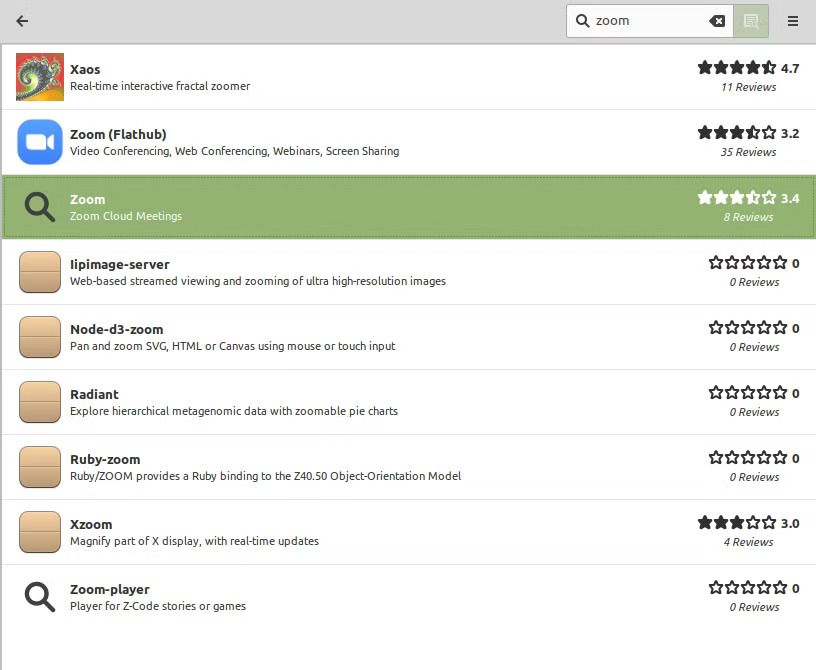
Установка на дистрибутивах на основі Fedora/Red Hat
Завантажте RPM-пакет
Як і у випадку з Debian, перейдіть на офіційний сайт Zoom і завантажте .rpm-версію.
Встановіть пакет
Виконайте таку команду:
sudo dnf install zoom_x86_64.rpm
Запустіть Zoom
Застосунок буде доступний через меню або команду zoom у терміналі.
Arch Linux і дистрибутиви на основі Arch
Найкращий спосіб інсталювати Zoom у більшості різновидів Arch Linux — використовувати менеджер пакетів pacman. Оскільки сховища немає, вам найкраще завантажити файл Arch Linux із вебсайту Zoom, посилання на яке наведено вище, а потім у терміналі ввести таке:
sudo pacman -U zoom_x86_64.pkg.tar.xz
Якщо ви використовуєте дистрибутив на основі Arch зі встановленою графічною бібліотекою pamac, просто двічі клацніть завантажений файл.
Раніше ми повідомляли, що Zoom дозволить вашим ШІ-аватарам спілкуватися замість вас.
Читайте також на ProIT: розробники Fedora Linux працюють над новим інтерфейсом для інсталятора операційної системи Anaconda, замінивши поточний дизайн, який не змінювався протягом 25 років.
Підписуйтеся на ProIT у Telegram, щоб не пропустити жодної публікації!



